よくあるご質問
質問
名刺をコピーしたい。(FAQ No.02098)
対象環境
BP-41C26 / BP-41C36 / BP-51C45 / BP-51C55 / BP-51C65 / BP-61C26 / BP-61C31 / BP-61C36 / BP-70C26 / BP-70C45 / BP-70C55 / BP-70C65 / BP-70M45 / BP-70M55 / BP-70M65 / BP-70M75 / BP-70M90 / BP-71C26 / BP-71C36 / BP-71C45 / BP-71C55 / BP-71C65 / BP-71M45 / BP-71M55 / BP-71M65 / BP-C533WD / BP-C533WR
回答
複合機の原稿自動送り装置に名刺を配置し、他の機能の「名刺コピー」を利用して、簡単に名刺をコピーすることができます。
また、下記の手順はBP-70C65を例に記載しています。
操作ステップ
1. 次の注意事項に気を付けて、原稿自動送り装置に名刺をセットします。
◎ 注意事項
- ●コピーしたい面を上向きにする
- ●一度にセットできる名刺は、150枚(または最大積載高38mm)まで
- ●名刺の厚さは0.1mm~0.2mmまで
- ●対応可能な名刺サイズは51x89mm~55x91mmまで
- ●名刺の形が正方形あるいは長方形でない場合は、紙詰まりします
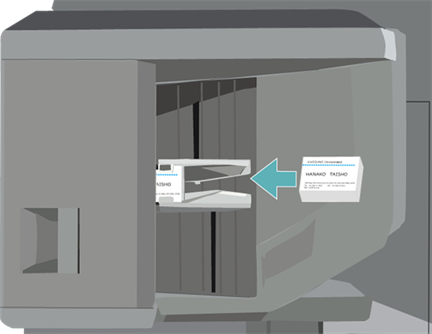
2. ホーム画面で[コピー]をタップします。
※ [コピー]ボタンがトップページにない場合は、ホーム画面を右にスクロールします。
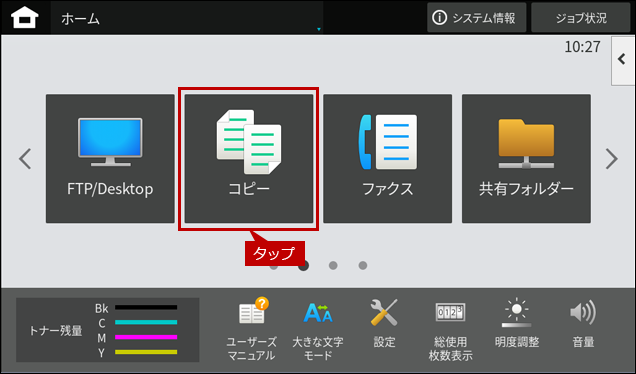
3.「コピー」画面が表示されますので、[他の機能]をタップします。
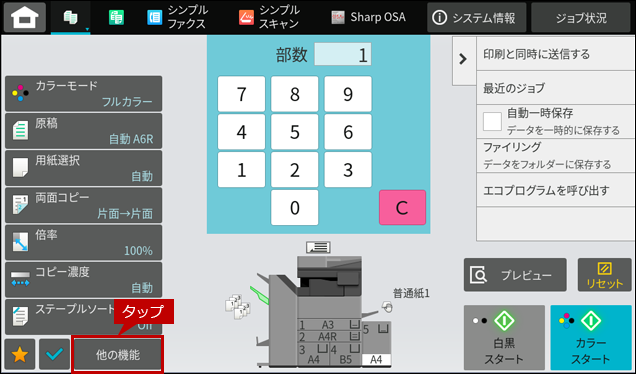
4.「他の機能」画面が表示されますので、[名刺コピー]をタップします。
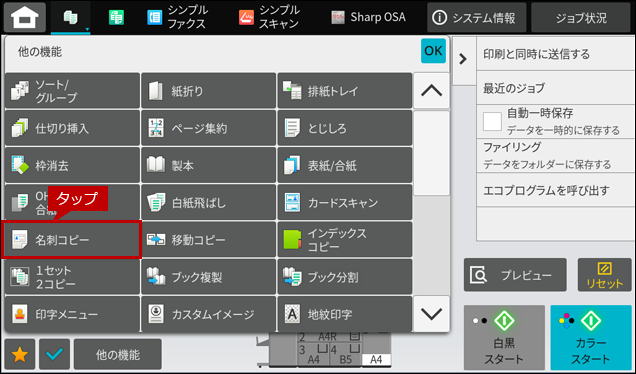
5.「名刺コピー」画面が表示されますので、コピー出力時のレイアウトを選択して[OK]を押します。
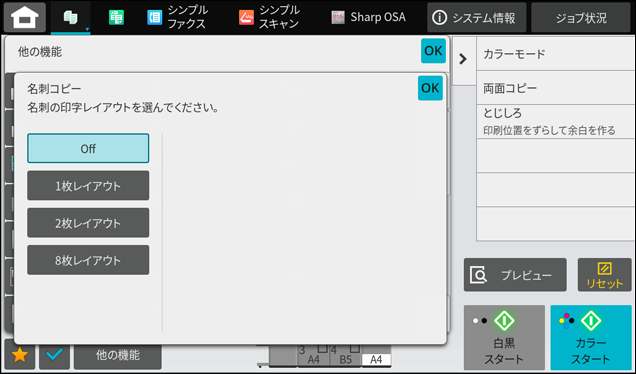
◆各レイアウトについて
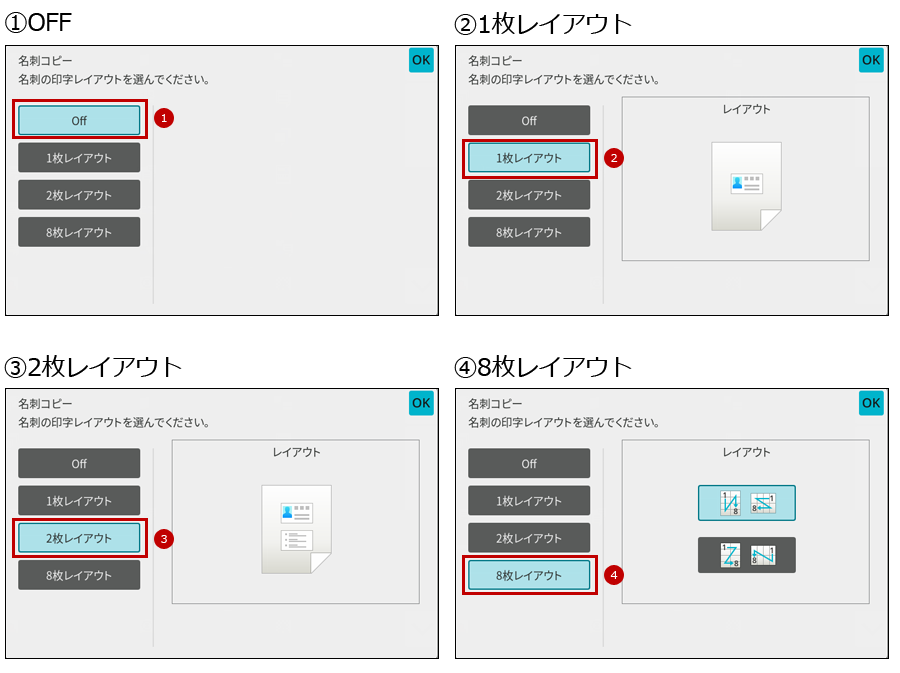
●レイアウトは3種類あります。なお、丸数字の順番に印字されます。
| 各項目 | 説明 | レイアウト |
| (1)Off | 他のボタンを操作した場合は非アクティブになります。 | - |
| (2)1枚レイアウト | 名刺1枚ごとに1ページずつコピーされます。 | 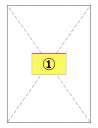 |
| (3)2枚レイアウト | 名刺2枚ごとに1ページずつコピーされます。 | 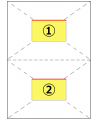 |
| (4)8枚レイアウト* | 名刺8枚ごとに1ページずつコピーされます。 | 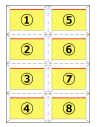 |
◎ 8枚レイアウトについて
印字される名刺の配置順は、設定によって変更することが可能です。詳しくはユーザーズマニュアルをご覧ください。
6.「他の機能」画面が表示されますので、[OK]をタップします。
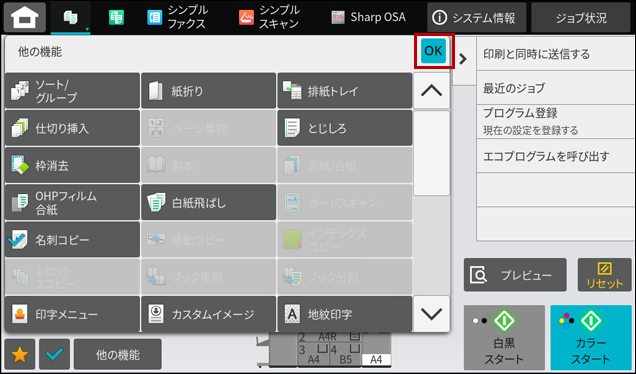
7.「コピー」のトップ画面が表示されますので、[スタート]をタップします。
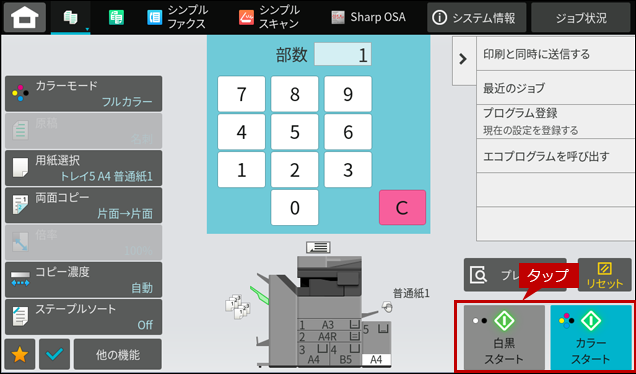
コピーが開始されます。
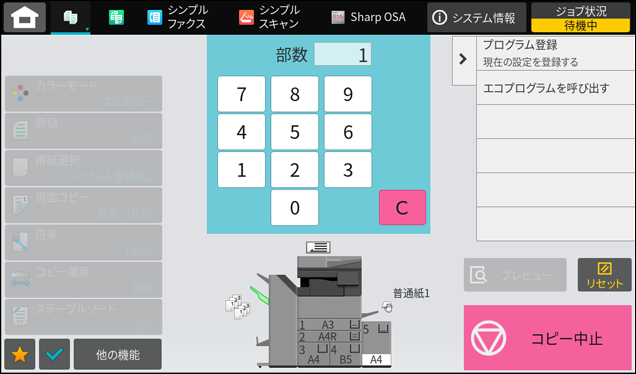
8. これで「名刺」をコピーすることができました。
関連キーワード
名刺 / 名刺コピー / 文書 / 簡単 / まとめて / レイアウト
各製品のよくあるご質問トップに戻る
BP-41C26 / BP-41C36 / BP-51C45 / BP-51C55 / BP-51C65 / BP-61C26 / BP-61C31 / BP-61C36 / BP-70C26 / BP-70C45 / BP-70C55 / BP-70C65 / BP-70M45 / BP-70M55 / BP-70M65 / BP-70M75 / BP-70M90 / BP-71C26 / BP-71C36 / BP-71C45 / BP-71C55 / BP-71C65 / BP-71M45 / BP-71M55 / BP-71M65 / BP-C533WD / BP-C533WR
更新日:2025年10月22日